Maison >Tutoriel mobile >iPhone >Comment trouver votre historique de localisation sur iPhone ou iPad
Comment trouver votre historique de localisation sur iPhone ou iPad
- 王林original
- 2024-08-15 21:39:10744parcourir
快速連結
- 預設情況下,每個主要科技公司都會追蹤您
- 在iPhone 或iPad 上尋找您的位置歷史記錄
- 知道上週您去了哪裡,您可以使用iPhone 或iPad 查看您的位置歷史記錄。如果您使用Google地圖,您也可以在那裡找到有關您所在位置的非常詳細的資訊。
所有主要科技公司和應用程式都有某種形式的位置追蹤功能。從蘋果、谷歌到 Facebook 和 X,每個人都這樣做。每家公司都以不同的方式使用數據。
例如,蘋果只收集您過去造訪過的重要地點,並聲稱不會與任何人分享這些資料。另一方面,谷歌會詳細追蹤您的所有活動,尤其是當您使用谷歌地圖時。
如果您打開 Google 地圖的時間軸視圖,即使您沒有使用 Google 地圖進行導航,借助後台位置跟踪,您也可以準確查看您在某一天的旅行地點。預設情況下,這兩項服務都會選擇您加入,但您可以根據需要停用位置追蹤。
在 iPhone 或 iPad 上找到您的位置歷史記錄
首先,我們來談談在 iPhone 或 iPad 上查找位置歷史記錄。開啟“設定”應用程序,然後導航至“隱私和安全性”>定位服務>系統服務。在下一個畫面中,選擇「重要位置」並輸入您的 PIN 碼。
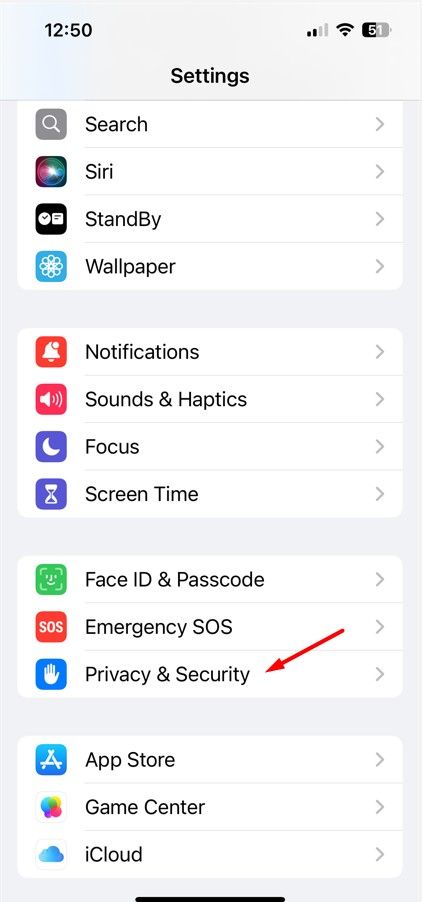 在這裡您會看到「最近記錄」和「摘要」部分,這兩個部分都包含有關您以前的位置的資訊。詳細視圖還將顯示您的訪問時間、交通方式以及日期。如果您想停止 iPhone 或 iPad 上的位置跟踪,請停用頂部的「重要位置」開關。您也可以點選「清除歷史記錄」來清除您的位置歷史記錄。
在這裡您會看到「最近記錄」和「摘要」部分,這兩個部分都包含有關您以前的位置的資訊。詳細視圖還將顯示您的訪問時間、交通方式以及日期。如果您想停止 iPhone 或 iPad 上的位置跟踪,請停用頂部的「重要位置」開關。您也可以點選「清除歷史記錄」來清除您的位置歷史記錄。
 查找您的 Google 位置歷史記錄
查找您的 Google 位置歷史記錄
Apple 儲存了有限數量的位置歷史記錄數據,並且不允許您在時間軸視圖中瀏覽數據。另一方面,Google有一個詳細的時間軸視圖,可以讓你瀏覽你在某一天走過的道路和去過的地方。
如果您使用 iPhone 或 iPad 上的 Google 地圖應用程式進行導航,則可以使用 Google 地圖的時間軸功能來存取您的位置歷史記錄。
開啟 Google 地圖應用程式,點擊右上角的個人資料圖片,然後選擇「您的時間軸」。在「時間軸」視窗中,您將看到旅行資料的詳細分類。預設情況下,時間軸顯示您查看當天的旅行數據。但如果您想查看另一天的旅行數據,請點擊「今天」旁邊的下拉圖示並選擇日期。
 此外,您甚至可以在時間軸中編輯您的旅行資料。例如,如果您想從時間軸中刪除特定行程,請按一下其旁邊的三個點,然後選擇「刪除」。
此外,您甚至可以在時間軸中編輯您的旅行資料。例如,如果您想從時間軸中刪除特定行程,請按一下其旁邊的三個點,然後選擇「刪除」。
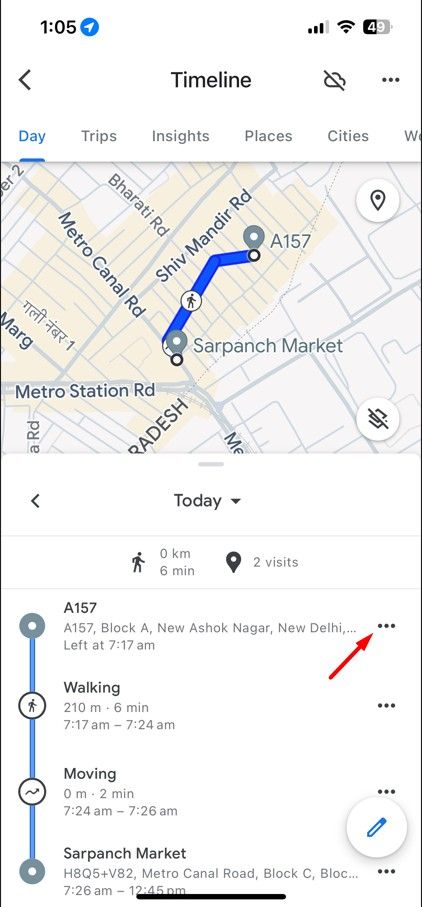 如何停用 Google 地圖歷史記錄
如何停用 Google 地圖歷史記錄
如果您不希望 Google 收集和儲存這些資料(這有助於改善 Google 在地圖中的建議和搜尋結果),您可以完全停用位置歷史記錄功能。您可以透過兩種方式執行此操作:停用 iPhone 或 iPad 上的位置數據,或完全停用 Google 帳戶的位置歷史記錄。
La capacité de Google Maps à suivre votre position avec votre iPhone dépend de vos paramètres de confidentialité. Vous pouvez choisir d'autoriser Google à suivre votre position uniquement lorsque vous utilisez l'application ou de toujours suivre votre position en arrière-plan. Vous pouvez modifier ce paramètre sur votre iPhone ou iPad en accédant à Paramètres > Paramètres. Confidentialité et sécurité > Services de localisation > Google Maps.

Vous pouvez également le désactiver à l'aide du site Web Google Maps Timeline. Dans la fenêtre Chronologie, appuyez sur le bouton « La chronologie est activée », choisissez « Désactiver » et sélectionnez à nouveau « Désactiver ». Enfin, appuyez sur le bouton « Compris » pour confirmer votre décision.

Bien que cela empêche l'application Google Maps sur vos appareils de suivre votre position, certaines applications Google stockent toujours des données de localisation horodatées. Vous pouvez désactiver cette activité en désactivant l'activité sur le Web et les applications dans les paramètres.
Maintenant que vous savez comment consulter l'historique de localisation sur votre iPhone et iPad, n'oubliez pas d'en parler la prochaine fois que vous vous demanderez où vous êtes allé et ce que vous avez fait lors de vos dernières vacances. Même si Apple ne dispose pas de données précises, rassurez-vous, Google Maps le fera.
Vos modifications ont été enregistrées
L'e-mail est envoyé
L'e-mail a déjà été envoyé
Veuillez vérifier votre adresse e-mail.
Envoyer l'e-mail de confirmationVous avez atteint votre compte maximum pour les sujets suivis.
Gérez votre liste Suivre Suivi Suivre avec notifications Suivre Ne plus suivreCe qui précède est le contenu détaillé de. pour plus d'informations, suivez d'autres articles connexes sur le site Web de PHP en chinois!
Articles Liés
Voir plus- Comment supprimer l'invite du point rouge, c'est-à-dire la marque du message non lu, dans l'application Messages dans iOS 16 ?
- Un moyen non destructif d'importer rapidement des photos iPhone sur votre ordinateur !
- Comment vérifier automatiquement s'il y a des problèmes avec le nouvel iPhone 13/14 et comment éviter d'acheter des appareils reconditionnés.
- Téléchargement de la version Mac Weiyun et introduction des fonctions
- Comment résoudre le problème selon lequel Safari est introuvable en mode de navigation privée et ne peut pas effacer l'historique dans iOS 16 ?

